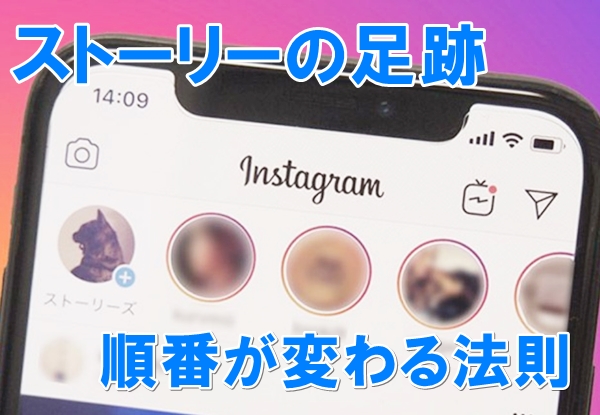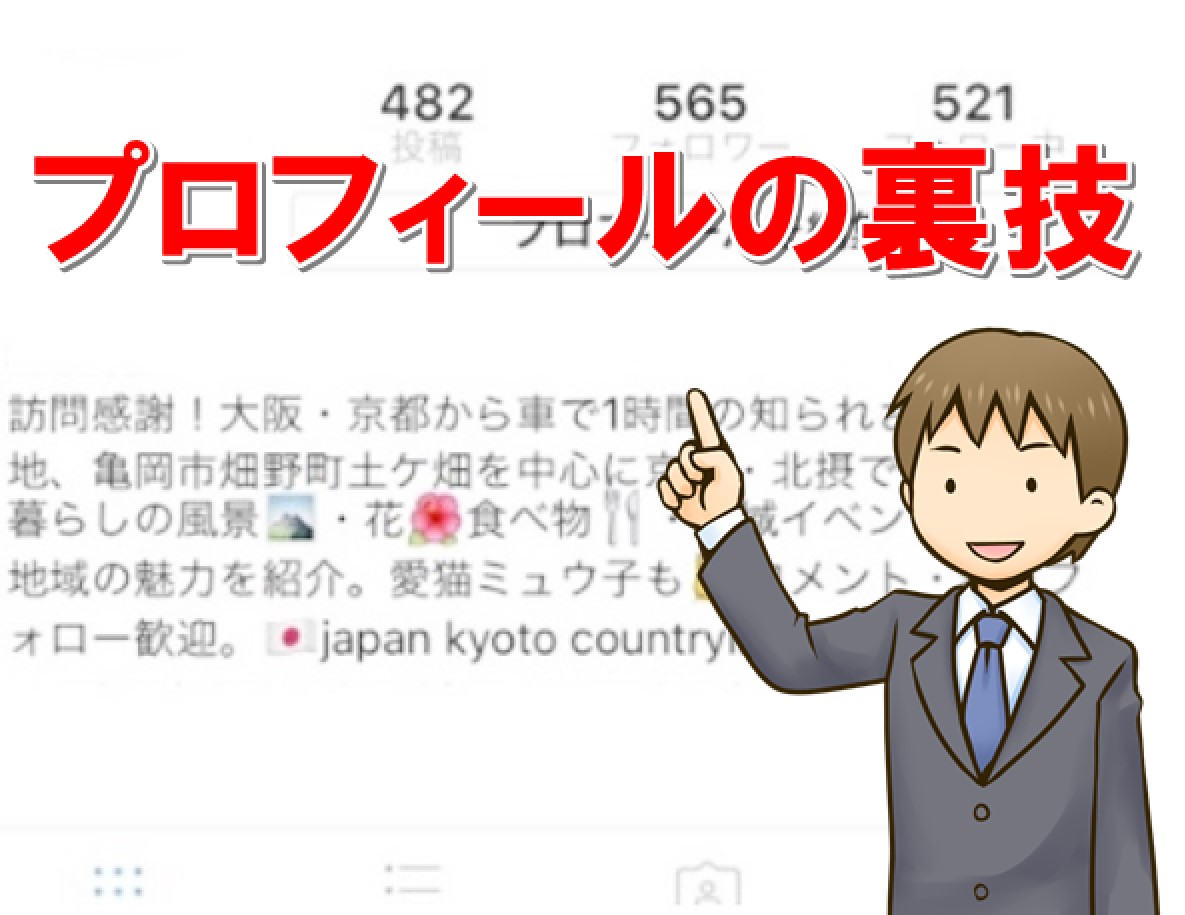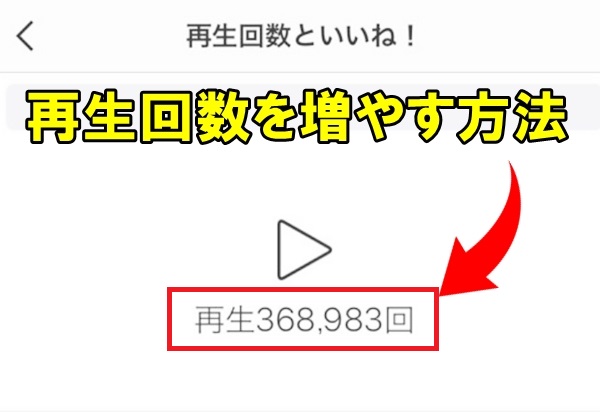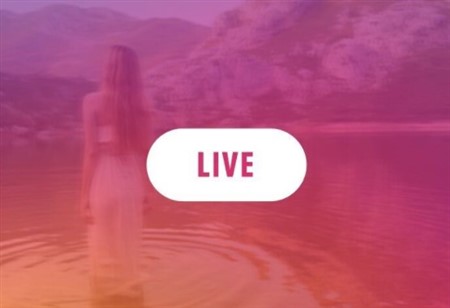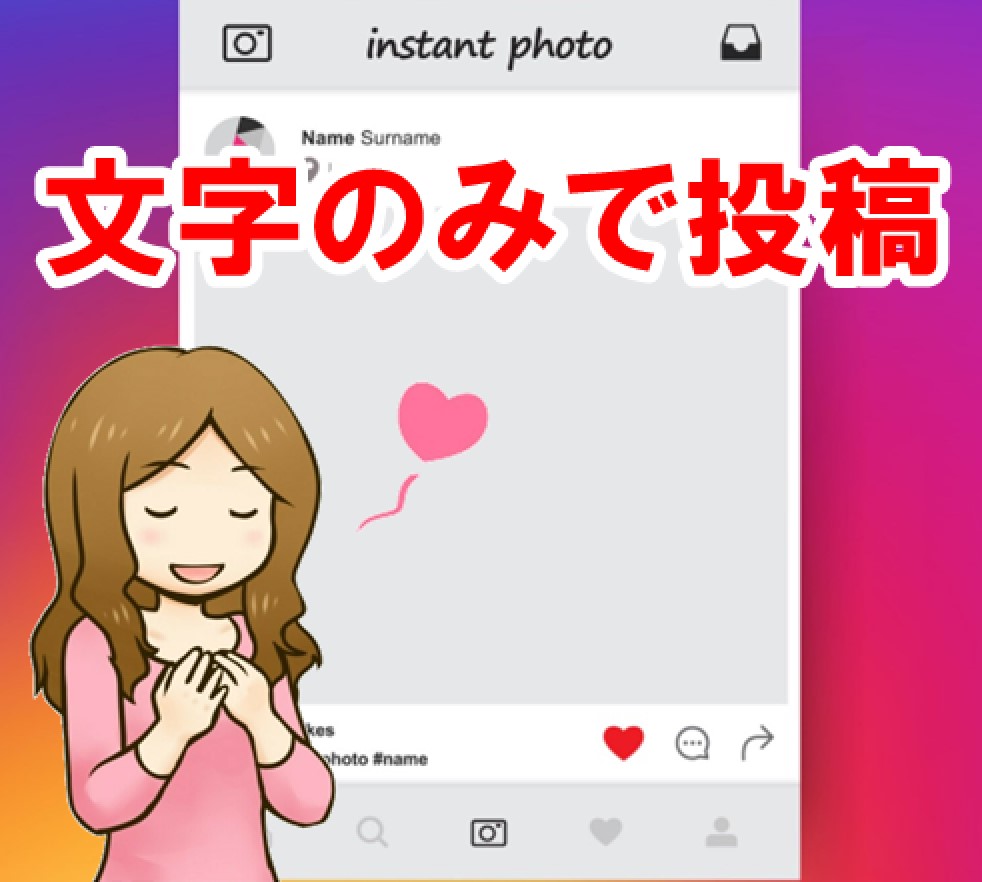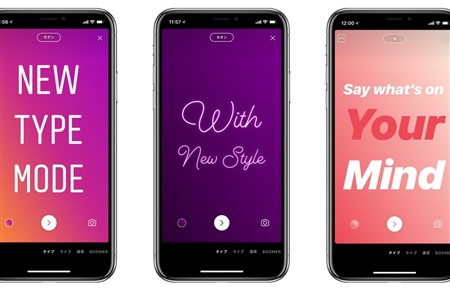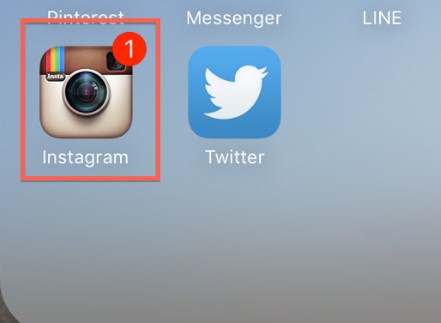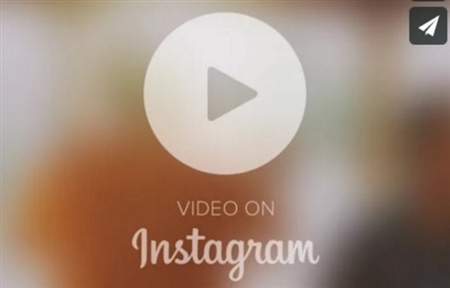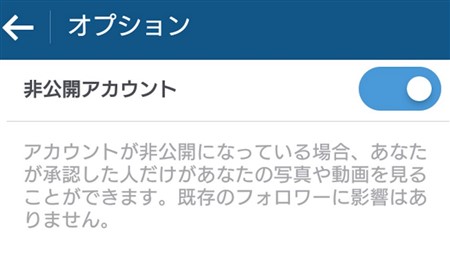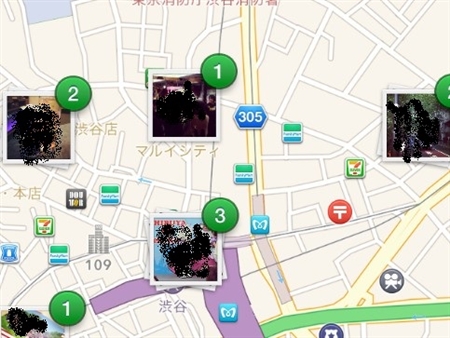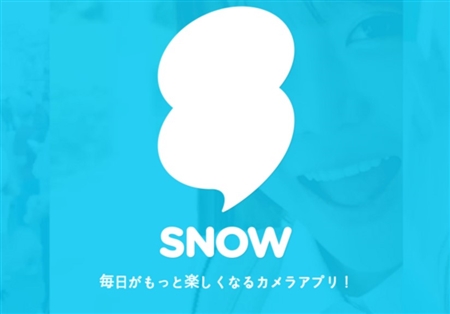インスタグラムに写真を投稿する手順とハッシュタグを付ける方法
更新日:2022年01月15日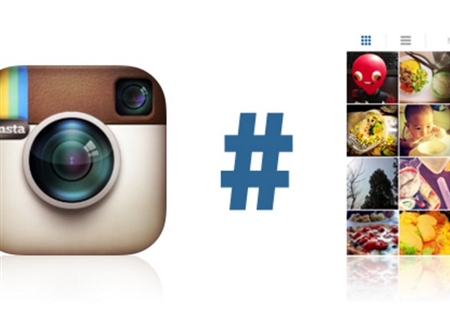
※こちらにインスタグラム【ハッシュタグ】のつけ方や使い方の新しい記事を追加しました!
スマートフォンが普及した関係で、日常の様々な場面を気軽に高画質な写真で保存できるようになりました。
1人で楽しむよりは、多くの人に共有したいという考えを持つ人も多く、インスタグラムが人気になったのもそうした背景があります。
しかし、インスタグラムを始めたばかりの人は、どう操作したらよいのか分からず、ただ友達の投稿を眺めているだけという人が多いのも事実。
ここでは、インスタグラムに写真を投稿する手順とハッシュタグを付ける方法について紹介します。
1.スマートフォンに保存されている写真を選択して投稿する方法
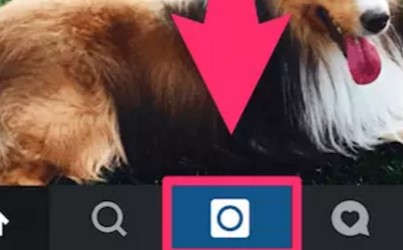
すでにスマートフォンに写真が保存されているならば、以下の方法を使うことによってインスタグラムへの投稿が可能です。
iPhone、Andoroid共に操作方法は同じです。
まずインスタグラムアプリを起動し、トップ画面を表示します。
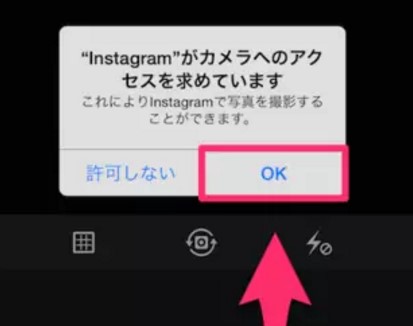
アプリが起動したら、画面下部にある「カメラ」アイコンをタップし、「Instagramがカメラへのアクセス〜」と表示されるので「OK」を選択してください。
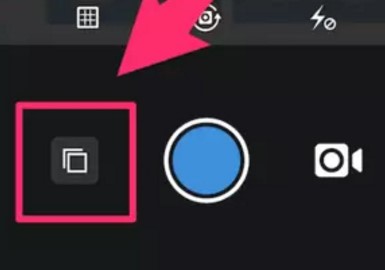
するとカメラが起動するので、画面左下にある「アルバム」アイコンをタップして、カメラロールに移動します。
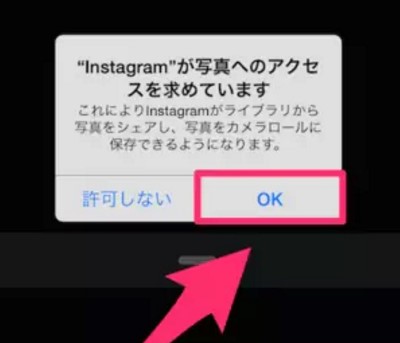
カメラロールに移動する際、初回だけ「Instagramが写真へのアクセスを〜」との確認画面が表示されるので、「OK」を選択してください。
カメラロールから投稿したい写真を選んでタップします。
インスタグラムに投稿される写真は正方形となっているので、写真を指で動かすなどして範囲を設定しましょう。
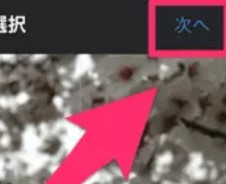
ここまで終わったら画面右上にある「次へ」を選択し、写真編集に移ります。
2.インスタグラムに投稿する写真を編集する方法
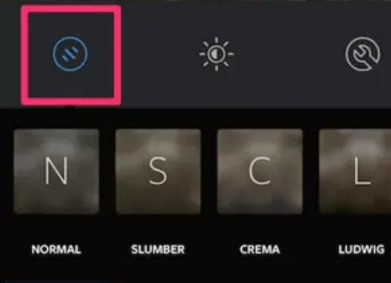
保存されている写真を選択し終わったら、続いて写真を編集する画面が表示されるようになります。
もし写真の編集が必要ないのでしたら、画面右上にある「次へ」をタップして、投稿作業を進めましょう。
さて、編集には以下の3つのツールが用意されているので、自分が行いたい編集ツールを用いてください。
編集画面の一番右側のアイコンをタップすると、「フィルター」ツールへ移動します。
フィルターでは、インスタグラムが用意した様々な機能を使い背景等の変更が可能です。
「フィルター」を選択すると、画面下部に「X、S、W…」の文字が並び、各テーマごとに変化をレビューできます。
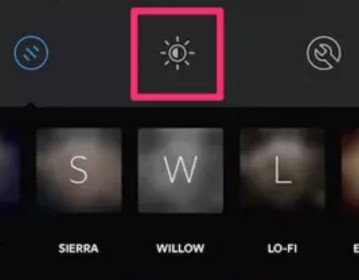
編集画面の真ん中の「LUX」アイコンをタップすると、明るさやコントラストなどの変更が可能です。
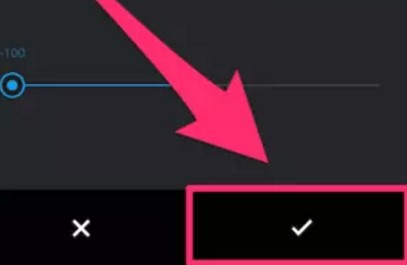
明るさなどの調整を画像に反映して確かめたいなら、画面右下にある「レ点」アイコンをタップすると、実際の画像に反映され確かめられます。
元に戻したいなら「レ点」アイコンの左側にある、「X」アイコンを選択すると、最初の状態に戻せます。
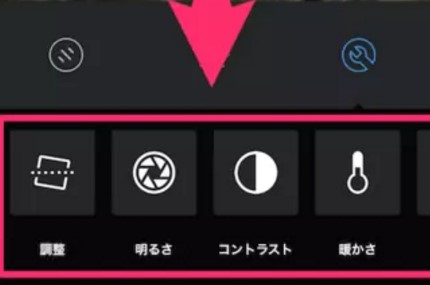
編集画面の一番右側にある「各種ツール」アイコンをタップすると、明るさやビネット、暖かさといった細かい編集が可能です。
使いたいツールがあるなら、各項目ごとに用意されているツールを使い、画像に編集を施しましょう。
これら3つのツールを用いて編集を行ったら、画面右上にある「次へ」をタップし、投稿作業を進めます。
3.インスタグラムへ写真を投稿しよう
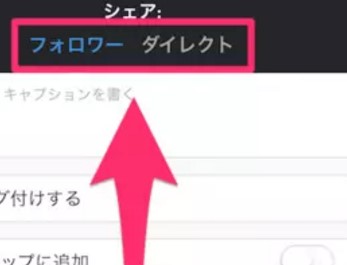
ここまでで、インスタグラムへ投稿する写真の選択と、編集が終わりました。
いよいよ、インスタグラムへ実際に投稿する手順に移ります。
画像の編集画面から右上にある「次へ」を選択すると、投稿する場所を決める画面に移ります。
画面上部には、「フォロワー」と「ダイレクト」があり、2種類の投稿方法を選択できるのです。
「フォロワー」というのは、自身のタイムラインに投稿する方法であり、一番定番のやり方。
一方「ダイレクト」というのは、個別の相手にのみ閲覧できる投稿方法です。
ここでは、一般的な投稿方法である「フォロワー」の絞って手順を見ていきますね。
「フォロワー」を選択し終わると、続いて「キャプション」を入力するよう求められます。
キャプションというのは、写真に説明を加える作業です。
必ず入力しなければいけない訳ではないので、説明文がいらなければ無視しましょう。
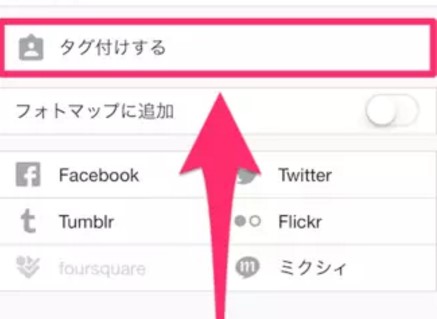
さて次は「タグ付け」ですが、これは他のユーザーを写真にタグ付けするのですが、慣れてきてから行う程度で良いので無視して構いません。
「フォトマップに追加」は、写真に現在地情報を載せるものですが、使い方を誤るとプライバシーをさらけ出してしまうので、やはりここも無視するのが妥当でしょう。
最後に、「シェアするサイト」を選択します。
インスタグラムに投稿したことを、他のサイトに自動でお知らせしてくれる機能です。
もし、他のSNSをしているのであれば、選択してみましょう。
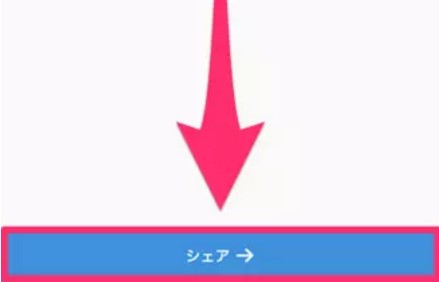
全ての設定が終了したら、画面一番下にある「シェア」のボタンをタップしてください。
すると投稿が完了しますので、タイムラインに戻り投稿が正常に行えているかを確認します。
4.ハッシュタグを付けてインスタグラムに投稿する方法
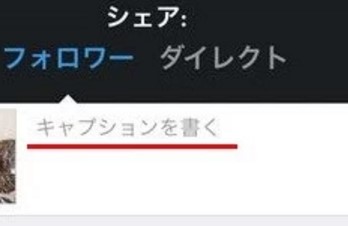
インスタグラムでは写真を投稿する際に、「ハッシュタグ」を付けることが可能です。
初心者にとってみれば聞きなれない言葉かもしれませんが、簡単に言えば「この写真は、こんなキーワードが含まれているよ」という表明のようなもの。
このハッシュタグは検索できるので、あなたの写真を検索する際のヒントにもなります。
ハッシュタグは先頭に#マークが付いている青文字として、インスタグラムでは表現されているので、見たことがある人も多いのではないでしょうか?
略されて「タグ」なんて呼ばれてもいますが、これを付けて投稿するとインスタグラムがより楽しくなるでしょう。
ハッシュタグを付けるには、インスタグラムに写真を投稿する際の「キャプション」というところに、タグを入力するだけ!
ハッシュタグは必ず半角の「#」でないと、システムが反応してくれないので注意してくださいね。
インスタグラムの投稿まとめ
〜まとめ〜
- スマートフォンに保存されている写真を選択するには?
- インスタグラムに投稿する写真を編集する方法
- フィルターを使って写真の背景を変える
- LUXは画像の明るさを変更できる
- より細かい設定ができる「各種ツール」
- 簡単!インスタグラムへ写真を投稿しよう
- ハッシュタグを付けてインスタグラムに投稿する方法
インスタグラムに写真を投稿するには、保存された写真を載せるか、その場で撮影するかを最初に選びます。
続いて写真の編集やシェアする方法を指定して、自身のタイムライン上に投稿をするのです。
ハッシュタグを用いるとインスタグラムが良い楽しくなるので、慣れてきたら実際に付けてみましょう。